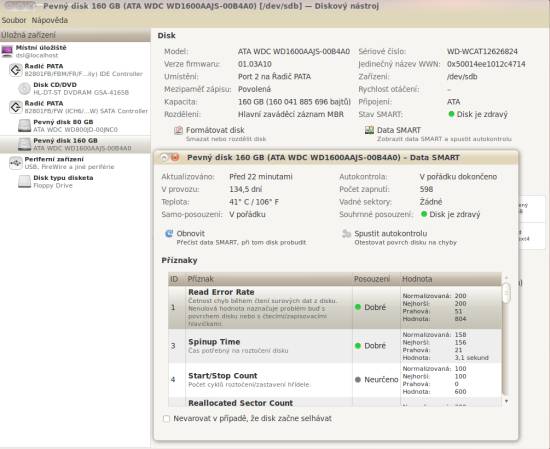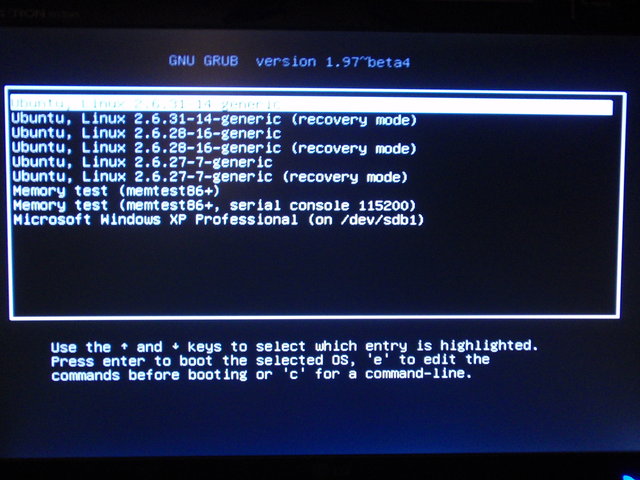Řešení problémů/Bootování
Zde najdete obecné rady pro případ, že nemůžete z nějakých důvodů nabootovat (zavést systém). Symptomem je většinou prázdná černá obrazovka, nebo černá obrazovka plná různých chybových hlášení…
Tipy na řešení
 Pro začátečníka je nejjednodušší provádět opravu z LiveCD nebo LiveUSB. To se týká všech níže uvedených tipů. Některé příkazy jsou rovněž dostupné v maintenance shell nebo BusyBox.
Pro začátečníka je nejjednodušší provádět opravu z LiveCD nebo LiveUSB. To se týká všech níže uvedených tipů. Některé příkazy jsou rovněž dostupné v maintenance shell nebo BusyBox.
Zkontrolujte data
Nejdříve najeďte do LiveCD, a přes Místa → Výměnná média připojte oddíl s Ubuntu. Pokud se to podaří, zkontrolujte svá data, a případně je zálohujte.
Zkontrolujte stav disku
 Může být poškozen pevný disk. Pokud váš disk podporuje technologii SMART, podívejte se, jestli je v pořádku.
Může být poškozen pevný disk. Pokud váš disk podporuje technologii SMART, podívejte se, jestli je v pořádku.
- Použijte program Diskový nástroj (Palimpsest Disk Utility).
- Nebo v Terminálu
sudo apt-get install smartmontools sudo smartctl -A /dev/sdxx
Další informace na Data_SMART-1.
Pokud není SMART podporován nebo dostupný (starší disk, připojení přes USB), použijte badblocks.
Opravte souborový systém
Nejčastějším problémem je poškozený souborový systém. Pokuste se ho opravit.
- Odpojte oddíl s Ubuntu, pokud je připojený. Spusťte GParted, označte oddíl s Ubuntu a zvolte Oddíl → Zkontrolovat. Případný záznam uložte pro pozdější analýzu.
- Nebo použijte kontrolu pomocí programu Diskový nástroj
- Nebo v Terminálu (/dev/sdxx je třeba změnit dle své situace)
sudo fsck -fv /dev/sdxx
Zkontrolujte, jestli nemáte plný disk
Některé chyby jsou způsobené nedostatkem volného místa na disku, tato chyba se může projevit i při zaplnění kolem 95% (část kapacity disku je rezervována pro systém).
- Připojte oddíl s Ubuntu a spusťte Sledování systému, viz část Souborové systémy.
- Nebo v Terminálu (s připojeným oddílem)
df -Th
Pokud je disk příliš zaplněný, připojte inkriminovaný oddíl a smažte nebo překopírujte data. Objemné adresáře nebo soubory vám pomůže najít Analyzátor využití disku
nebo příkaz v terminálu (ukáže prvních 100 nejobjemnějších adresářů nebo souborů, velikost je v kB)
du -ax / 2> /dev/null | sort -rn | head -100
Další možností jak uvolnit místo na disku je nabootovat do tzv. recovery mode a vybrat možnost clean.
Zkuste opravit případné poškozené balíky
 Někdy dojde při nepovedené aktualizaci nebo (od)instalaci balíků k nestabilitě systému.
Někdy dojde při nepovedené aktualizaci nebo (od)instalaci balíků k nestabilitě systému.
- Pokud se dostanete do RecoveryMode, spusťte v něm skript označený dpkg.
sudo -s dir="/místo/kam/je/to/připojené" ##např.: dir="/media/ubuntu" mount -o bind /dev $dir/dev mount -t proc proc $dir/proc cp /etc/resolv.conf $dir/etc/resolv.conf chroot $dir dpkg --configure -a apt-get update apt-get install -f apt-get dist-upgrade exit
Pokud nějaký příkaz vypíše chybu, je třeba zadávání přerušit a chybu odstranit, případně se zeptat na fóru jak dál.
Doinstalování chybějících balíků
Pokud máte podezření, že jste si odinstalovali nějaké důležité balíky, je možné systém vrátit do původního stavu pomocí příkazu
sudo apt-get install ubuntu-desktop
Chyba v zavaděči (Grub)
Někdy není možné nabootovat z důvody chyby v zavaděči (GRUB2) - na obrazovce se objeví Grub Error + nějaké číslo.
- V RecoveryMode zvolte možnost grub.
- To bohužel většinou nestačí. Vložte dotaz do fóra (viz bod níže). Přidejte výstup z boot_info_script.
Nabootujte do staršího kernelu
Pokud se dostanete do nabídky Grubu, zkuste zvolit starší jádro (s menším pořadovým číslem - na obrázku se jedná o třetí nebo pátý řádek).
Zkontrolujte RAM
 Chyba může být v paměti RAM počítače. V Ubuntu je naštěstí program, který ji případně pomůže odhalit: Memtest86+.
Chyba může být v paměti RAM počítače. V Ubuntu je naštěstí program, který ji případně pomůže odhalit: Memtest86+.
Prozkoumejte systémové záznamy - logy
 Z logů je většinou možné vyčíst zdroj problémů: projděte si je, nebo je případně připojte k žádosti o pomoc (viz níže).
Z logů je většinou možné vyčíst zdroj problémů: projděte si je, nebo je případně připojte k žádosti o pomoc (viz níže).
- /var/log/syslog - systémový log
- /var/log/apt/term.log - záznamy z aktualizací/instalací. Nutno prohlížet jako root. Z LiveCD třeba pomocí gksudo nautilus.
- /var/log/Xorg.0.log - log grafického serveru, včetně základních periferií (klávesnice, myš, monitor)
- /home/<uživatel>/.xsession-errors - chyby grafických aplikací
 Další informace o záznamech najdete na Sledování systému.
Další informace o záznamech najdete na Sledování systému.
Zeptejte se na fóru Ubuntu
 Snažte se uvést co nejvíce informací, hlavně
Snažte se uvést co nejvíce informací, hlavně
- podrobný popis problému a přesný přepis chybového hlášení (případně snímek obrazovky, třeba i z foťáku)
- co jste všechno už zkoušeli při řešení problému
- informace k systému (hardware, distribuce, vydání)
- co jste dělali předtím, než k problému došlo
- případně připojte relevantní logy (budou dlouhé, takže radši jako přílohu, nebo je nahrajte na Ubuntu pastebin)
- … a pokud se vám podaří problém nakonec vyřešit, nezapomeňte se pak na fóru pochlubit jak…